win10图标突然不显示字怎么回事 win10图标突然不显示字的解决方法
Windows10电脑启动后发现桌面上只有图标没有显示文字,虽然也可以正常使用,但看起来非常奇怪,重启电脑还是一样。遇到win10图标突然不显示字的情况怎么办?别着急,大家往下看一下解决的方法吧。
具体方法如下:
1、在Windows10桌面上可以只能够看到图标,而没有显示出文字。
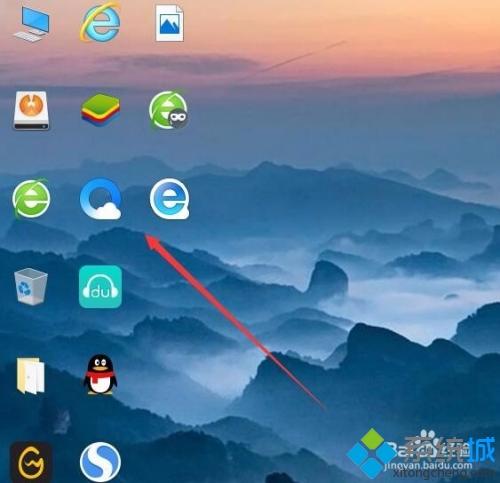
2、连接非常关机重新启动三次电脑,这时就会出现“恢复”界面。,在这里按下F8键。

3、在弹出的启动设置页面中,点击“4”,选择启用安全模式菜单项。
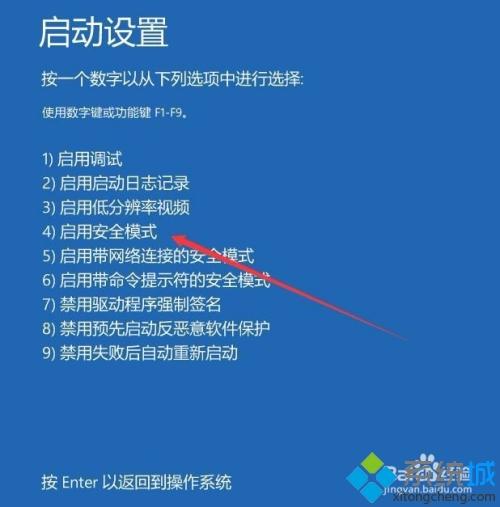
4、电脑重新启动后,会自动进入安全模式。
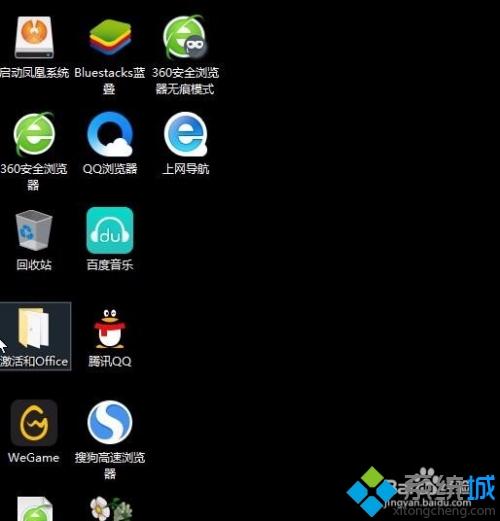
5、在Windows10安全模式中右键点击左下角的开始按钮,在弹出菜单中选择“运行”菜单项。
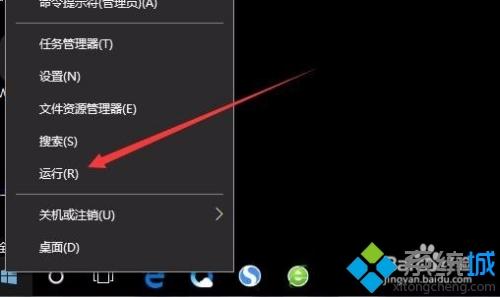
6、这时会打开Windows10的运行窗口,在窗口中输入命令msconfig,然后点击确定按钮。
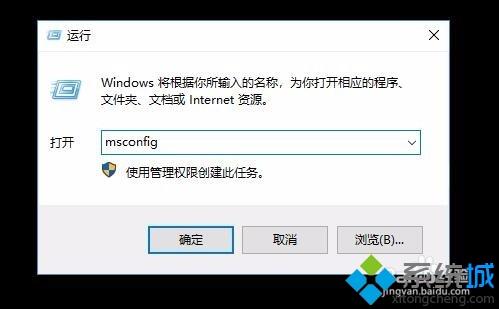
7、这时会打开系统配置窗口,在窗口中点击“引导”选项卡。
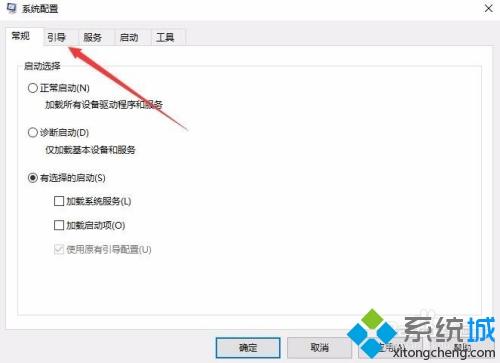
8、然后选择“安全引导”一项,同时选择“最小”设置项,最后点击确定按钮,重新启动计算机后,再次打开系统配置窗口,取消“安全引导”前面的勾选,最后再重新启动计算机就可以了。
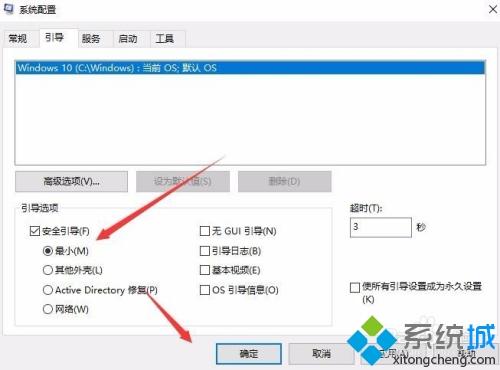
以上分享win10图标突然不显示字的解决方法,简单设置之后,桌面图标一切正常了,希望本教程内容能帮助到大家。
我告诉你msdn版权声明:以上内容作者已申请原创保护,未经允许不得转载,侵权必究!授权事宜、对本内容有异议或投诉,敬请联系网站管理员,我们将尽快回复您,谢谢合作!










